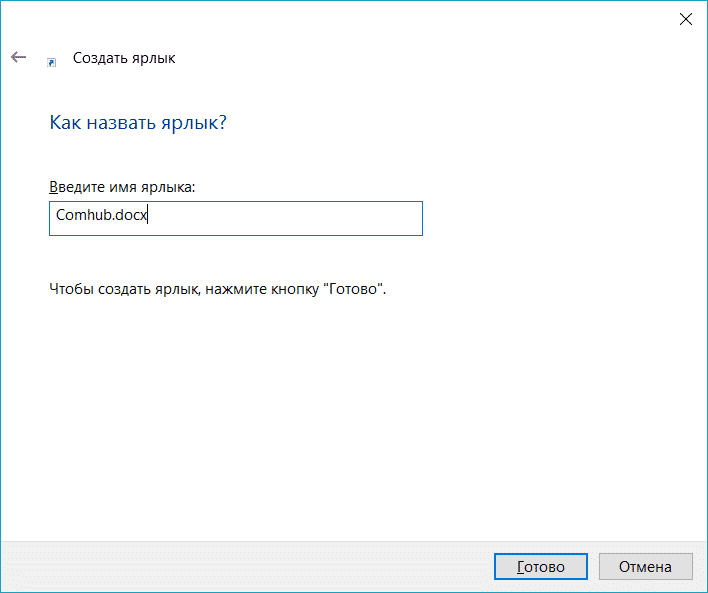Ярлыки для рабочего стола — это ярлыки определенного файла, присутствующие внутри папок или дисков на компьютере. Благодаря ярлыкам на рабочем столе приложения можно легко открывать простым щелчком. Ярлыки для рабочего стола уменьшают необходимость доступа к вашим приложениям из исходного местоположения файла и тем самым экономят ваше драгоценное и ценное время. Ниже приведены шаги по созданию ярлыков на рабочем столе:
Инструкция подойдет для windows 7, windows 8, windows 10.
Способ 1. Создание ярлыка через местоположения файла
- Найдите файл или приложение, для которого вы хотите создать ярлык.
- Щелкните правой кнопкой мыши по файлу или приложению, для которого вы хотите создать ярлык. Обязательно выберите файл перед щелчком правой кнопки мыши.
- Появиться диалоговое окно. Оттуда выберите опцию «Создать ярлык».
- Ярлык теперь находится в конце списка «Программы». Например, если вы создали ярлык для Microsoft Word, программа будет присутствовать в конце списка.
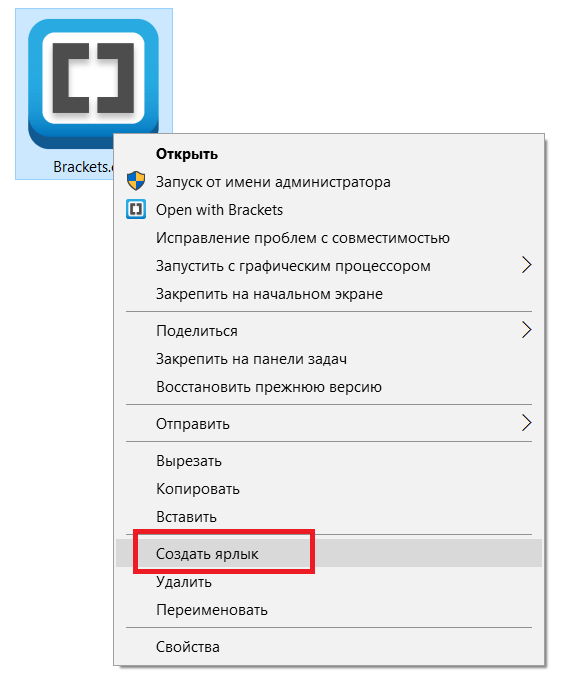
- Ярлык теперь находится в конце списка «Программы». Например, если вы создали ярлык для Microsoft Word, программа будет присутствовать в конце списка.
- Перетащите ярлык на рабочий стол. Теперь вы можете легко получить доступ к своему приложению одним щелчком мыши.
Способ 2. Использование рабочего стола
- Щелкните правой кнопкой мыши в любом месте свободного места на рабочем столе. Выберите пункт «Создать» в диалоговом окне.
- Это перенаправит вас в другое диалоговое окно. Оттуда выберите опцию «Ярлык».
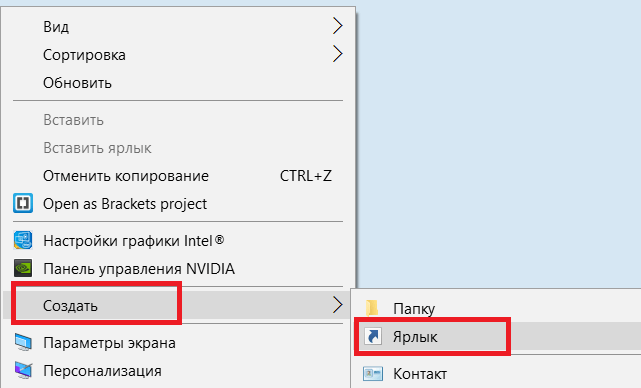
- Это перенаправит вас в другое диалоговое окно. Оттуда выберите опцию «Ярлык».
- Найдите новое окно с просьбой просмотреть местоположение файла, для которого вы хотите создать ярлык. Вы должны выбрать опцию просмотра и просмотреть местоположение файла. Как только вы выберете место, поле будет заполнено по месту.
- Вы также можете ввести адрес файла, но всегда лучше выбирать местоположение, поскольку оно минимизирует вероятность ошибок.
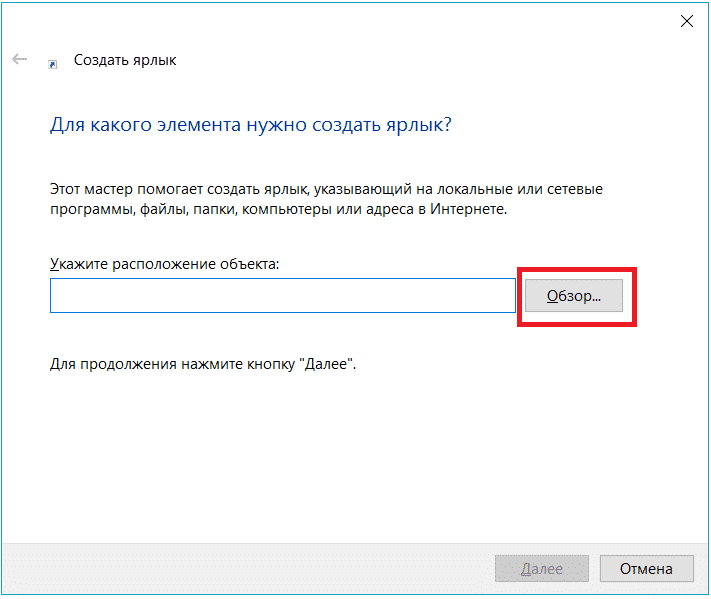
- Вы также можете ввести адрес файла, но всегда лучше выбирать местоположение, поскольку оно минимизирует вероятность ошибок.
- Нажмите «Далее».
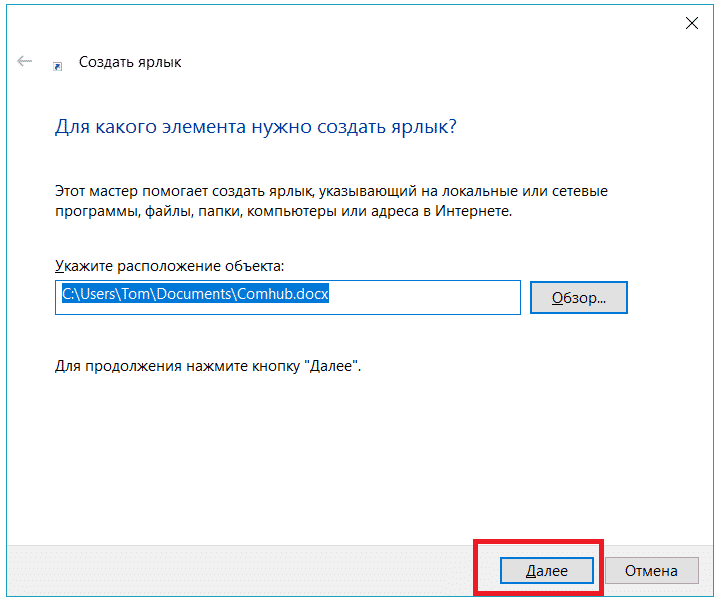
- Введите имя для ярлыка.Если в нижней части диалогового окна появится кнопка «Готово», щелкните ее. Если в нижней части диалогового окна появится кнопка «Далее», щелкните ее, выберите значок, который вы хотите использовать для ярлыка, и нажмите «Готово».